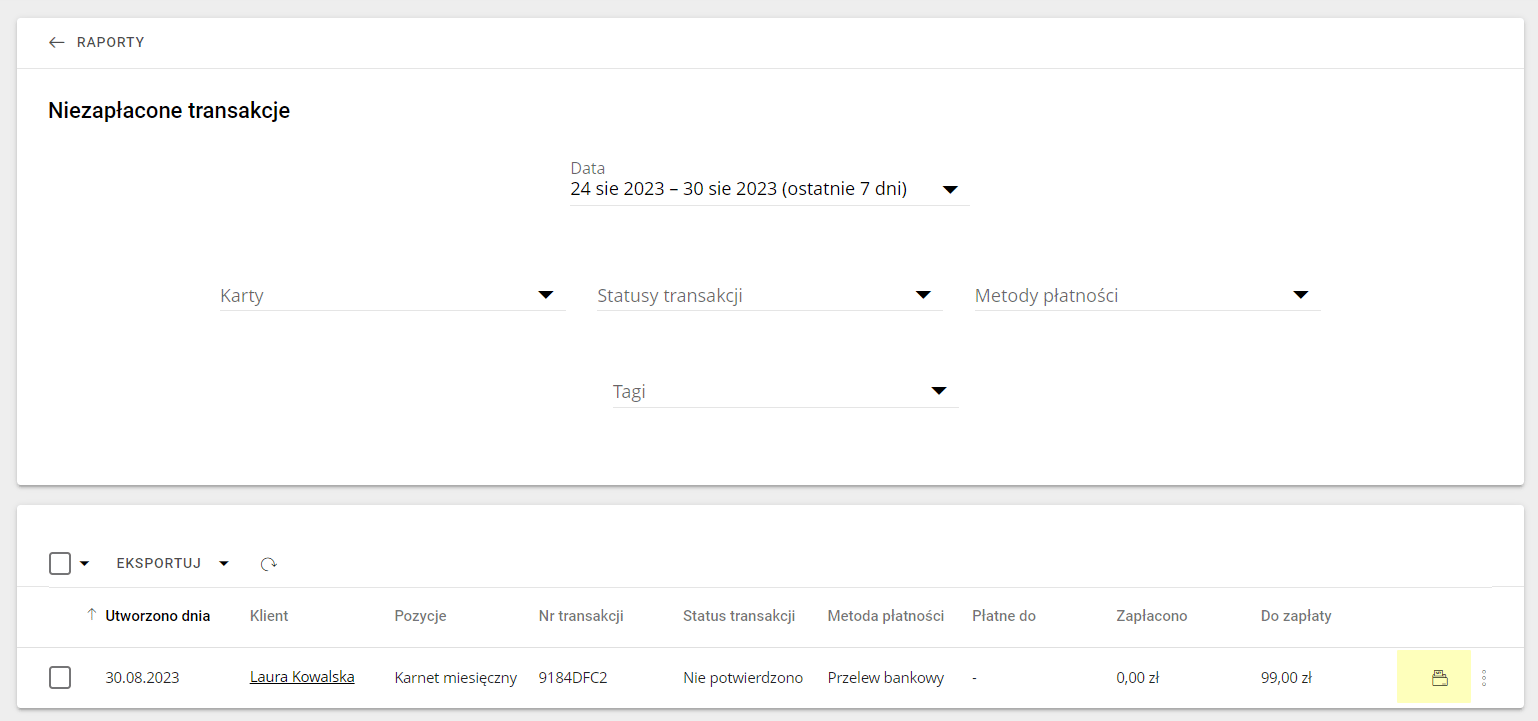Jak potwierdzić płatność klienta?
Ostatnia modyfikacja: 31 października 2023
Jeśli korzystasz z manualnych płatności (gotówka/przelew), wszystkie zakupy klientów są domyślnie oznaczone jako Niezapłacone i wymagają potwierdzenia.
Dopiero po potwierdzeniu transakcji, trafia ona do raportów finansowych jako przychód.
Jak potwierdzić płatność z profilu klienta?
1. Przejdź do działu Klienci, wyszukaj klienta, dla którego chcesz potwierdzić płatność i kliknij przycisk Profil.
2. W profilu klienta przejdź do zakładki Zakupy > Transakcje.
3. Kliknij ikonę menu  obok transakcji, którą chcesz potwierdzić i wybierz opcję
obok transakcji, którą chcesz potwierdzić i wybierz opcję Potwierdź płatność.
4. Wprowadź datę i metodę płatności, a następnie potwierdź przyciskiem Zapisz.
Jeśli klient wpłacił tylko część należności, zmień kwotę w polu Wpłacono, a pozostała część będzie nadal widniała jako niezapłacona.
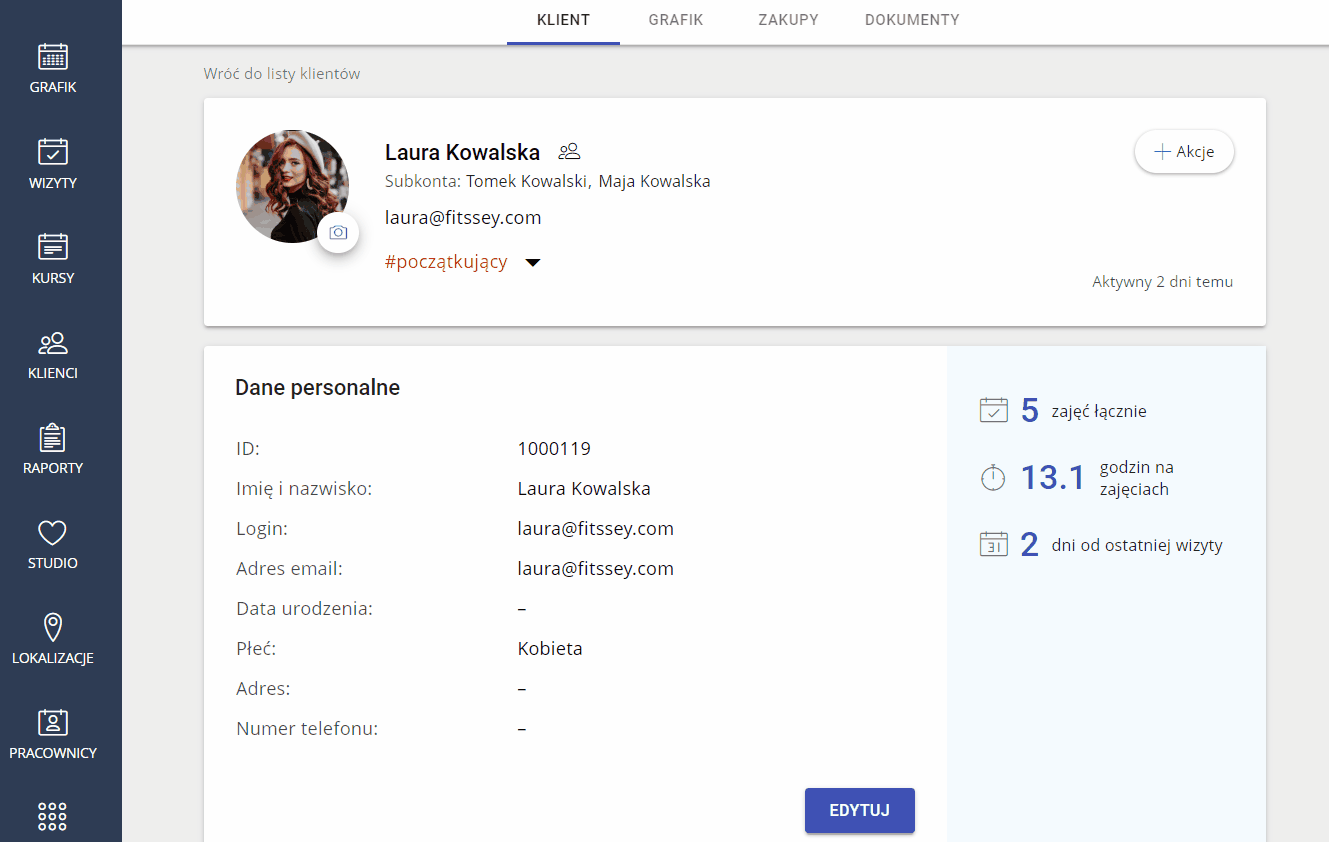
Jak potwierdzić płatność z raportu?
1. Przejdź do działu Raporty i wybierz Niezapłacone transakcje.
2. Wybierz datę (domyślnie wyświetlane jest 7 ostatnich dni), możesz również filtrować po rodzaju karty, statusie transakcji lub metodzie płatności.
3. Kliknij ikonę portfela obok klienta, dla którego chcesz potwierdzić płatność.
4. Wprowadź datę i metodę płatności, a następnie potwierdź przyciskiem Zapisz.
Jeśli klient wpłacił tylko część należności, zmień kwotę w polu Wpłacono, a pozostała część będzie nadal widniała jako niezapłacona.